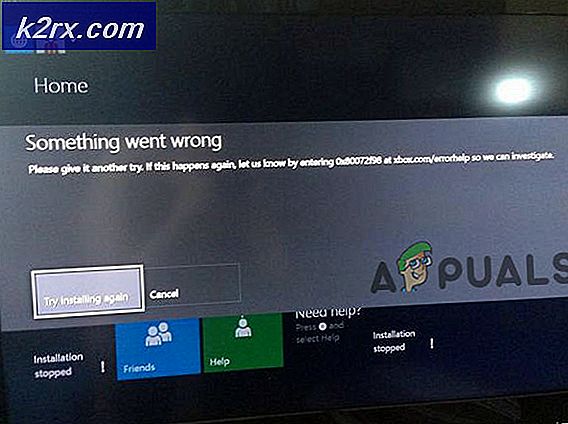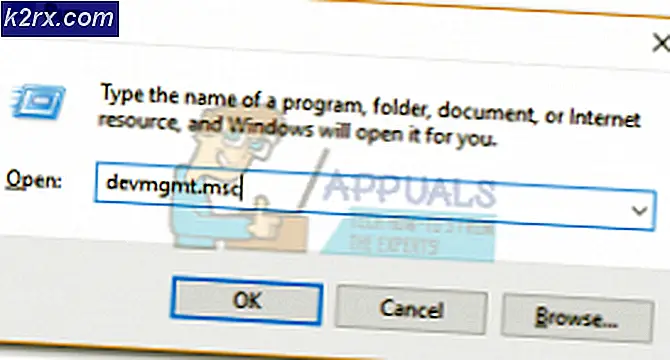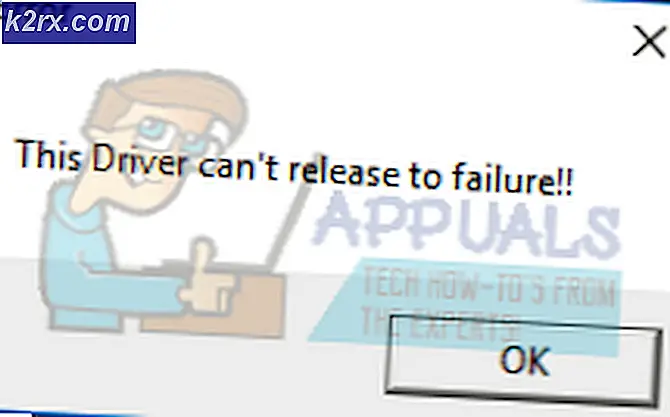Cách kiểm tra khe cắm PCI trong Linux
Các khe cắm PCI và khe cắm PCI Express ở khắp mọi nơi. Kể từ khi xe buýt thậm chí được sử dụng bên trong của netbook và ultrabook, có thể bạn sẽ cần phải kiểm tra một chút thông tin về họ theo thời gian ở hầu hết các nơi không chắc chắn. GNU / Linux bao gồm một vài lệnh cho phép bạn tìm hiểu thêm về các khe PCI sau đó bạn có thể đã từng quan tâm để biết. Các lệnh này là hoàn hảo để cố gắng khắc phục sự cố mạng và chúng cũng tốt cho bất kỳ ai xây dựng thiết bị của riêng họ. Các kỹ thuật viên cũng sử dụng chúng để sửa chữa các vấn đề.
Bạn sẽ cần phải làm việc từ dòng lệnh Linux để đo các khe PCI theo cách này. Giữ phím Ctrl, Alt và T trong môi trường màn hình đồ họa để khởi động trình bao. Bạn cũng có thể muốn nhấp vào trình đơn Applications hoặc Whisker, đi đến System Tools và nhấp hoặc chạm vào Terminal. Người dùng Ubuntu Unity sẽ muốn tìm kiếm thiết bị đầu cuối từ Dash. Các nhà khai thác máy chủ không đầu có thể luôn luôn sử dụng một trong các thiết bị đầu cuối ảo, nhưng một số lệnh trong số này có một chút dài nếu bạn không tải chúng từ một kịch bản lệnh shell.
Phương pháp 1: Xem thông tin khe cắm PCI
Tại cơ bản nhất, bạn có thể chỉ cần gõ lspci và nhấn enter để nhận được nhiều thông tin về tất cả các thiết bị được gắn vào hệ thống của bạn. Điều này có khả năng di chuyển ra khỏi cửa sổ đầu cuối của bạn, vì vậy bạn có thể muốn sử dụng thanh cuộn để đọc lên trên đó. Bạn có thể muốn sử dụng bánh xe cuộn hoặc bàn di chuột nếu bạn có một cái nhìn qua tất cả thông tin. Lệnh này, được đưa ra không có đối số khác, sẽ liệt kê mọi thiết bị được gắn vào hệ thống của bạn thông qua bus PCI. Trong khi nó có thể cung cấp cho bạn một bức tường văn bản, đó là một lệnh rất dễ sử dụng.
Phương pháp 2: Kiểm tra thông tin khe PCI PCI
Mặc dù đây là lượng dữ liệu cực kỳ lớn nhưng bạn luôn có thể sử dụng grep để làm cho ngày của mình dễ dàng hơn nhiều. Một trong những thủ thuật được sử dụng nhiều nhất để kiểm tra chỉ số khe PCI là thu thập thông tin ngay lập tức trên bộ điều khiển Ethernet của bạn. Đó là bàn tay khi bạn đang gặp vấn đề với nó. Nhập lspci -vmm | grep -B1 -A2 '^ Lớp. * Ethernet' tại dòng lệnh và nhấn enter. Nhiều khả năng, đó là một chút văn bản để phân tích cú pháp thông qua, vì vậy bạn có thể sao chép nó và sau đó dán nó vào dòng lệnh. Nhấp vào menu Chỉnh sửa và chọn Dán hoặc giữ Shift, Ctrl và V cùng lúc để dán. Phím tắt Ctrl + V chuẩn mà bạn có thể sử dụng sẽ không hoạt động ở đây vì thiết bị đầu cuối diễn giải một cách khác nhau. Ngay sau khi bạn nhấn enter, bạn sẽ nhận được thông tin về bộ điều hợp Ethernet của mình.
Mẹo CHUYÊN NGHIỆP: Nếu vấn đề xảy ra với máy tính của bạn hoặc máy tính xách tay / máy tính xách tay, bạn nên thử sử dụng phần mềm Reimage Plus có thể quét các kho lưu trữ và thay thế các tệp bị hỏng và bị thiếu. Điều này làm việc trong hầu hết các trường hợp, nơi vấn đề được bắt nguồn do một tham nhũng hệ thống. Bạn có thể tải xuống Reimage Plus bằng cách nhấp vào đâyBạn sẽ nhận thấy rằng thông tin bạn nhận được sẽ cho bạn biết vị trí đã cài đặt thông tin đó và nhà cung cấp phần cứng nào đã giao thẻ cụ thể. Nó cũng sẽ cho bạn biết thêm một chút thông tin về chính thiết bị đó.
Phương pháp 3: Hiển thị các khe cắm PCI mở
Quay lại terminal, bạn có thể chạy sudo dmidecode -t 9 | grep -A3 Thông tin Slot Hệ thống | grep -c -B1 Có sẵn để tìm hiểu xem bạn có bao nhiêu khe PCI. Một lần nữa, đây là một lệnh rất dài sẽ không thực tế để liên tục lặp đi lặp lại. Vì vậy, bạn có thể muốn sao chép nó và một lần nữa hoặc nhấp vào menu Edit sau đó chọn Paste hoặc giữ phím Ctrl, Shift và V để dán nó vào cửa sổ terminal.
Lưu ý rằng lệnh sudo nằm ở phía trước ngăn xếp dòng lệnh cụ thể này. Đó là bởi vì việc liệt kê danh sách các khe PCI chính xác yêu cầu quyền truy cập root. Bạn sẽ được hỏi mật khẩu của bạn khi bạn cố gắng chạy nó, sau đó nó sẽ trả về một số duy nhất. Điều này có thể thấp tới 0 hoặc 1 trên một hệ thống với vài khe PCI vật lý thực đến 8-10 trên một số loại máy chủ.
Bạn có thể nhận được một số kết quả bất thường hoặc ít nhất là bất ngờ nếu bạn chạy bất kỳ lệnh nào trong số các lệnh này bên trong một máy ảo. Hầu hết các môi trường phần mềm máy ảo sẽ mô phỏng một loạt các khe PCI, nhưng liệu các giá trị cụ thể của chúng có ý nghĩa gì không.
Mẹo CHUYÊN NGHIỆP: Nếu vấn đề xảy ra với máy tính của bạn hoặc máy tính xách tay / máy tính xách tay, bạn nên thử sử dụng phần mềm Reimage Plus có thể quét các kho lưu trữ và thay thế các tệp bị hỏng và bị thiếu. Điều này làm việc trong hầu hết các trường hợp, nơi vấn đề được bắt nguồn do một tham nhũng hệ thống. Bạn có thể tải xuống Reimage Plus bằng cách nhấp vào đây